Este artículo describe cómo administrar los registros de Mail Exchanger (MX) para su sitio web en cPanel.
Acerca de los registros de cPanel MX (Mail Exchanger)
cPanel administra su correo electrónico utilizando su propio servidor de correo. Sin embargo, puede modificar las entradas DNS de Mail Exchanger (MX) para enrutar el correo electrónico de su sitio web a otros servidores de correo si es necesario.
- Si cambia la configuración de su entrada MX, cPanel ya no maneja su configuración de correo electrónico. Solo los usuarios avanzados que comprendan completamente los efectos de cambiar las entradas de MX deben hacerlo.
- Además de las entradas MX, es posible que también deba configurar el enrutamiento de correo electrónico en cPanel. Para obtener más información, consulte esta sección a continuación.
Agregar una entrada de registro MX
Para agregar una entrada MX en cPanel, siga estos pasos:
- Inicie sesión en cPanel. Si no sabe cómo iniciar sesión en su cuenta de cPanel, consulte este artículo.
- En los DDOMINIOS sección de la pantalla de inicio de cPanel, haga clic en Zone Editor:

-
Busque el dominio para el que desea agregar un registro MX y luego haga clic en Registro MX:

-
En el cuadro de diálogo Agregar un registro MX, en el cuadro de texto Prioridad, escriba una prioridad.
Los números más bajos representan prioridades más altas. Cero (0) es la prioridad más alta.
-
En el cuadro de texto Destino, ingrese el nombre de dominio completo (FQDN) del servidor de correo.
Debe ingresar un FQDN. No puede ingresar una dirección IP.
- Haga clic en Agregar un registro MX. cPanel agrega el registro MX.
Editar una entrada de registro MX
Para editar una entrada MX en cPanel, sigue estos pasos:
- Inicie sesión en cPanel. Si no sabe cómo iniciar sesión en su cuenta de cPanel, consulte este artículo.
- En los DDOMINIOS sección de la pantalla de inicio de cPanel, haga clic en Zone Editor:

-
Busque el dominio que desea modificar y luego haga clic en Administrar:

-
Busque la entrada del registro MX que desea editar y luego haga clic en Editar.
Para ver solo registros MX en la lista, junto a Filtro, haga clic en MX.
-
En el cuadro de texto Prioridad, escriba la prioridad.
Los números más bajos representan prioridades más altas. Cero (0) es la prioridad más alta.
-
En el cuadro de texto Destino, ingrese el nombre de dominio completo (FQDN) del servidor de correo.
Debe ingresar un FQDN. No puede ingresar una dirección IP.
- Haga clic en Guardar registro. cPanel modifica el registro MX.
Eliminar una entrada de registro MX
Para eliminar una entrada MX en cPanel, sigue estos pasos:
- Inicie sesión en cPanel. Si no sabe cómo iniciar sesión en su cuenta de cPanel, consulte este artículo.
- En los DDOMINIOS sección de la pantalla de inicio de cPanel, haga clic en Zone Editor:

-
Busque el dominio que desea modificar y luego haga clic en Administrar:

-
Busque la entrada del registro MX que desea eliminar y luego haga clic en Eliminar.
Para ver solo registros MX en la lista, junto a Filtro, haga clic en MX.
- Haga clic en Continuar para confirmar la eliminación. cPanel elimina el registro MX.
Configurar el enrutamiento de correo electrónico
Debe configurar los ajustes de enrutamiento de correo electrónico en cPanel si cualquiera de los siguientes escenarios se aplica a su cuenta:
- DNS de terceros: Si su sitio utiliza servidores de nombres de terceros, cPanel no puede detectar automáticamente su configuración de correo electrónico. Debe configurar manualmente el enrutamiento de correo electrónico en cPanel como se describe a continuación.
- Resolución de problemas: Si su sitio utiliza los servidores de nombres de A2 Hosting, la detección de configuración automática de cPanel normalmente funciona correctamente. Sin embargo, si su correo electrónico no funciona correctamente, puede seleccionar manualmente la configuración de enrutamiento como se describe a continuación para ayudar a solucionar su configuración.
Para configurar el enrutamiento de correo electrónico en cPanel, siga estos pasos:
- Inicie sesión en cPanel. Si no sabe cómo iniciar sesión en su cuenta de cPanel, consulte este artículo.
- En la sección CORREO ELECTRÓNICO de la pantalla de inicio de cPanel, haga clic en Enrutamiento de correo electrónico:
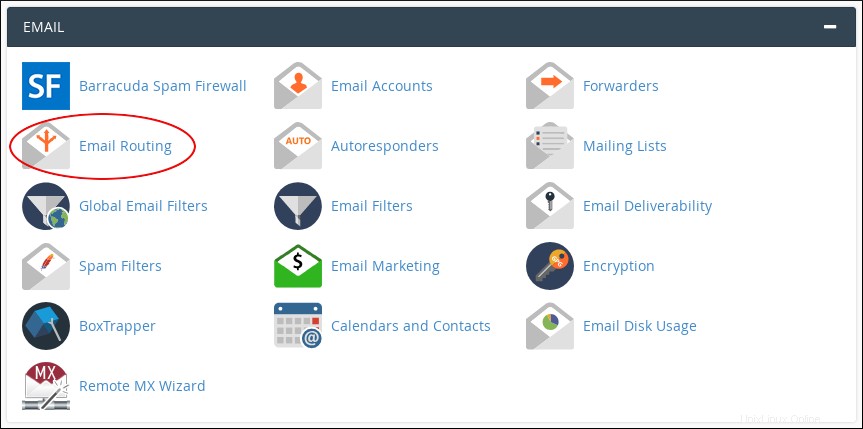
- En el cuadro de lista Dominio, seleccione el dominio que desea configurar.
-
En Configurar enrutamiento de correo electrónico, seleccione la configuración que desee:
- Detectar automáticamente la configuración:esta es la configuración predeterminada y recomendada si su sitio utiliza servidores de nombres de A2 Hosting.
- Intercambiador de correo local:si su sitio utiliza servidores de nombres de A2 Hosting y tiene problemas con el correo electrónico, puede seleccionar manualmente esta configuración para ayudar a solucionar los problemas de configuración.
- Intercambiador de correo de respaldo:esta configuración permite que el servidor funcione como un intercambiador de correo de respaldo para su dominio.
- Intercambiador de correo remoto:si su sitio no utiliza servidores de nombres de A2 Hosting, debe seleccionar esta configuración.
- Haga clic en Cambiar. cPanel actualiza la configuración de enrutamiento de su correo electrónico.
Más Información
Para obtener más información sobre los registros MX, visite http://en.wikipedia.org/wiki/MX_record.